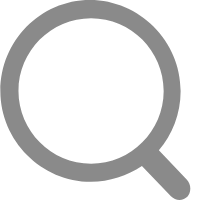
在工具箱中导入商品到甩手掌柜中后,您需要进行以下五步工作,才能确保成功上传:
第一步、先找到刚从工具箱中复制或抓取过来的商品,准备上传到网店。
第二步、批量修改运费承担信息(即运费模版、快递、平邮等信息)。
第三步、在商品列表中,单击每一个商品,以便更新该商品的类目基础信息
第四步、批量进行图片搬家(即将各商品其他店铺的图片搬到自己的店铺中去)
第五步、单击“上传”按钮,查看上传结果。
注:如果遇到上传失败时,请不要慌。在本文档的后面,介绍了常见的上传失败原因及其对应的解决方法。
根据解决办法解决后,重新上传即可。
一、找到准备上传到网店的商品:
您可以单击下图中红色方框中的文字,以找到刚才复制或抓取过来的,准备上传到网店的商品:

上图中,右边列表的数据即准备上传的商品。
二、批量修改运费承担信息:
在商品的列表中选中所有待上传的新商品后,再单击工具栏上的批量修改按钮:

并在弹出来的批量修改菜单中,单击“运费承担”

并在弹出来的批量修改运费程度窗体中,设置您自己的运费信息:

设置后后,单击“保存”,运费信息即批量修改完毕!
三、单击查看每一个商品,确保类目信息下载完毕:
在列表中单击每一个商品,查看商品的详情,同时系统会自动更新基础类目信息

四、批量图片搬家:
在列表中选中所有待上传新商品后,单击工具栏上的“图片搬家”按钮:

然后再弹出的图片空间窗体中,选择图片搬家的目标空间后,单击“立即搬家”,开始搬家:

搬家完成后,单击“关闭”按钮以关闭搬家窗体

五、单击“上传”按钮,开始上传商品:
以上四步完成后,就可以单击“上传”按钮上传商品了。
单击“上传”按钮后,会弹出以下窗体:

然后,在上面的窗体中,选中上传的商品,然后再单击“立即上传”,这样就可以上传了。
上传后,可在下列窗体中查看上传结果:

上传失败后,不要慌,根据失败提示原因解决问题后,选中上传商品并重新上传即可。
几种常见的上传失败原因及其处理方法:
A、错误原因为: “请选择运费模版”不能为空 或 平邮价格必须大于0。。。。
解决方法:批量修改运费承担信息。
B、错误原因为:您不能使用他人图片空间中的图片。
解决方法:进行图片搬家
C、错误原因为:淘宝授权码不正确
解决方法:请在弹出的登录窗体中,登录淘宝网店即可。(如果不能弹出登录窗体,则单击重新“开始”上传,即可再次弹出登录窗体)
D、其他原因:如基础类目信息不完成,商品描述为空等等
解决方法:单击“编辑”,并在弹出的商品信息编辑窗体中,修改商品后,单击保存即可。

结语: 本文档介绍了从工具箱导入商品到甩手掌柜后,如何成功上传商品到网店中的步骤。以及出现错误时,如果进行处理的方法。
谢谢使用。
如还有其他疑问,可以在企业QQ(800055007)上咨询我们的客服。
 帮助内容解决了您的问题了吗?
帮助内容解决了您的问题了吗?
 企业QQ 800055007
企业QQ 800055007